Интеграция драйверов в дистрибутив Windows XP
Логично этот раздел статьи вставить сразу после "Задачи №1", но не исключено, что вам он будет полезен и перед "Задачей №2", да и в любом другом случае может пригодиться.
Прежде всего об интегрируемых драйверах. В случае чипсетов Intel вам не подойдет стандартный Intel Chipset Device Software. Конечно, он содержит необходимые модули для южного моста, но они не подойдут для текстового (начального) этапа установки. Необходим специальный вариант драйвера Intel Matrix Storage Manager. Он служит для инициализации расширенных функций SATA-контроллера (таких как NCQ и др.).
Но есть специальная версия для установки в текстовом режиме. Предполагается, что вы запишите ее на дискету. Дискету в современный ноутбук вставить сложно, поэтому нам пришлось выкручиваться без нее. Прежде всего драйвера поставлялись в архиве с программой-инсталлятором. Это значит, что ее запросто можно распаковать при помощи архиватора (мы воспользовались услугами Total Commander нажав [Alt+F9] и указав необходимый путь). На выходе был получен IMG-файл. Его мы вскрыли при помощи утилиты UltraISO.
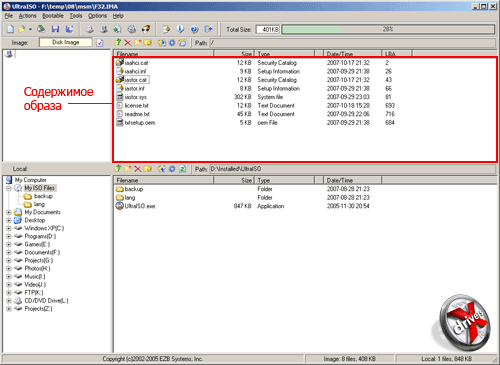
Образ дискеты, открытый в UltraISO
Конечно, вы можете извлечь содержимое любой другой программой, главное извлечь его. Ну или можно скачать архив из нашего каталога, где мы их выложили в "чистом" виде без какого-либо образа. Полученные файлы мы и будем интегрировать в дистрибутив.
Интеграция через nLite
Есть два варианта интеграции драйверов в дистрибутив Windows. Первый — автоматический через какую-либо утилиту (в нашем случае nLite), второй — вручную. Начнем с автоматического.
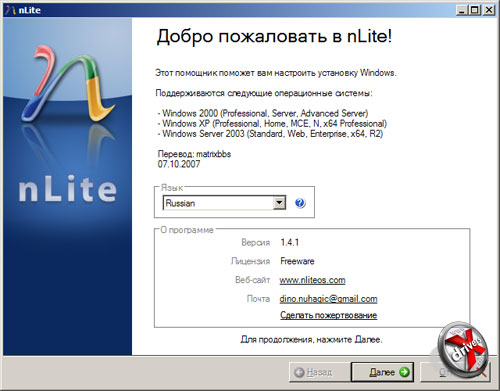
nLite. Приветствие
Очень приятно, что nLite распространяется бесплатно без каких-либо ограничений (а то представьте, что она могла бы наинтегрировать вам в дистрибутив в случае не уплаты). При ее запуске появляется приветствие.
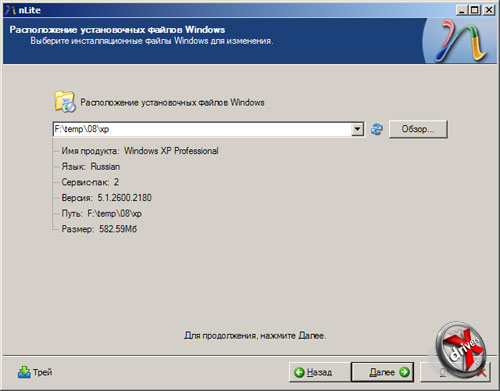
nLite. Указание местоположения дистрибутива Windows XP
На втором шаге необходимо указать месторасположение дистрибутива Windows XP. Не вздумайте указывать прямо на компакт-диск. Программа будет вносить изменения в его файлы, так что скопируйте его в любую папку на вашем HDD.
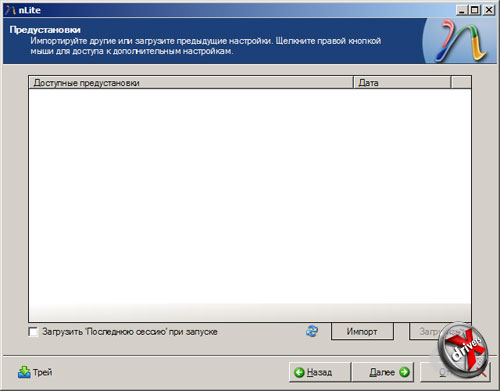
nLite. Выбор предустановок
nLite сохраняет все ваши ранние сессии по изменению дистрибутива, поэтому для ускорения работы можете выбрать одну из них, если таковые имеются. Иначе просто жмите Далее.
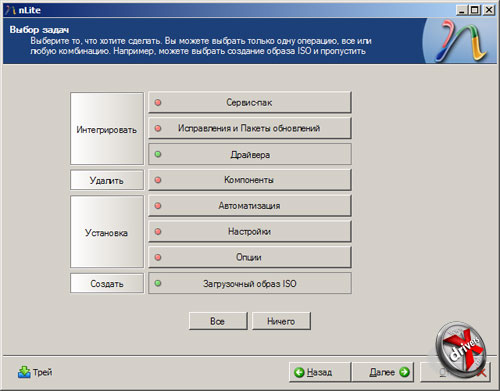
nLite. Выбор задач, которые необходимо проделать
На четвертом шаге необходимо указать, что именно вы собираетесь делать с дистрибутивом. В нашем случае это интеграция драйверов и создание загрузочного ISO-образа. Конечно, nLite умеет делать еще многое другое, но описание всех возможностей этой утилиты — тема для отдельной статьи.
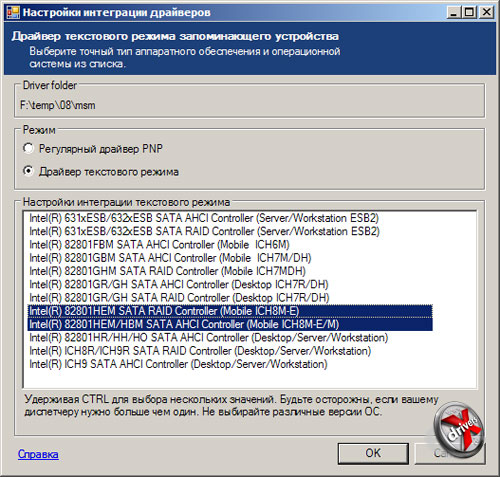
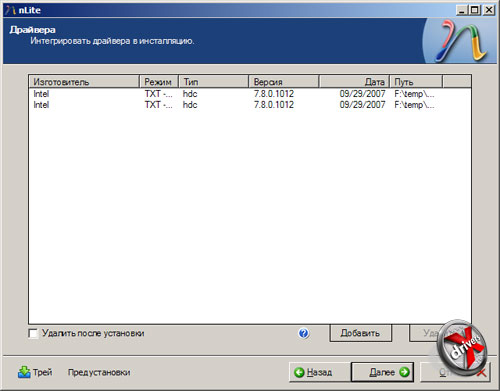
nLite. Выбор драйверов для интеграции
Далее необходимо выбрать те драйвера, что вы собрались интегрировать. Для начала их надо найти на жестком диске. Делается это через нажатие кнопки Добавить. В появившемся выпадающем меню мы выбирали пункт Папка драйверов. После находим нужную папку, выбираем. Появляется окно со списком драйверов. Выбираем необходимые. Обязательно устанавливаем флажок Драйвер текстового режима. Жмем OK. Готово.
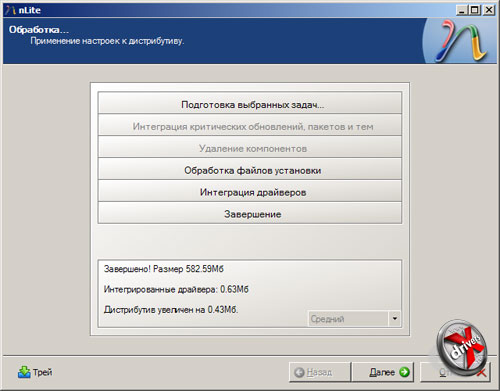
nLite. Интеграция драйверов
Далее случится интеграция драйверов в дистрибутив. Процесс быстрый и безболезненный.
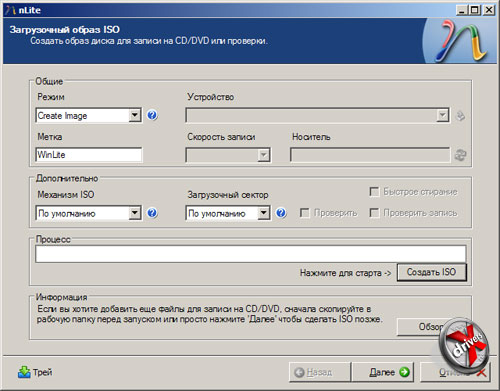
Создание ISO-образа
В конце вам предложат создать ISO-образ дистрибутива. Теоретически программа может его сразу записать на диск, но мы сохранили его на винчестер, после чего записали через Nero Burning ROM. Для начала процесса создания жмете Создать ISO, указываете место его сохранения и готово. На эту операцию уйдет не более минуты.
Для описания процесса интеграции вручную я передаю слово нашему второму автору, Денису Гупало. У него хватило мужества, терпения и выносливости высидеть на стуле, выслушать все мои аргументы "да зачем это надо и через nLite все прекрасно работает", параллельно разбираясь в тысячах файлов дистрибутива Windows XP. Так что свой раздел в этой статье он заработал по праву.












